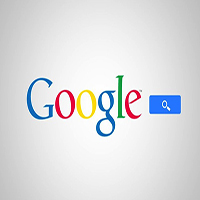
ترفندهای کوچک و ضروری گوگل برای نتایج جستجوی بهتر
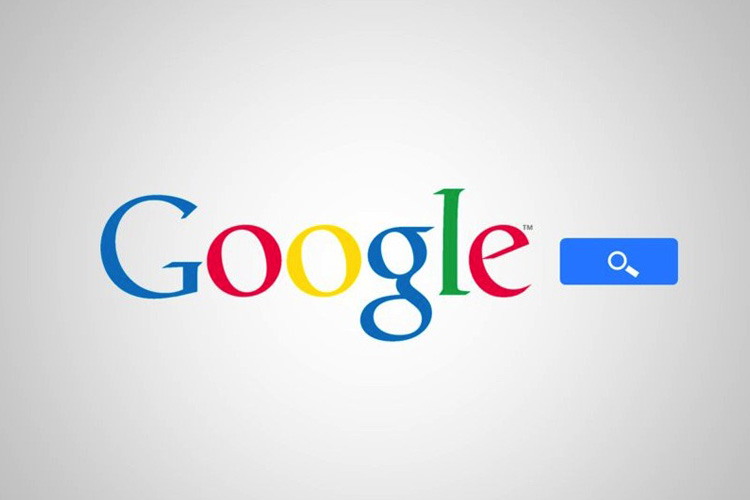
در این مطلب شما را با چند مورد از ترفندهای ضروری جستجوی گوگل آشنا میکنیم. با وب مهراز همراه باشید.
آیا جستجوی گوگل را تا حد امکان بهطور موثری انجام میدهید؟ اگر صرفا کلمات مورد نظرتان را بدون استفاده از ترفندهای بسیار ساده اما ضروری برای بهبود نتایج گوگل، وارد کادر جستجو میکنید، چیزهای مهمی را از دست میدهید. در ادامه شماری از ترفندهای جستجو در گوگل را تشریح میکنیم که به طور حتم میتوانند کیفیت جستجو را افزایش دهند.
خط فاصله
اگر بخواهید کلمهای خاص در نتایج جستجوی گوگل نباشد، باید یک خط تیره قبل از آن کلمه قرار دهید. بهطور مثال میخواهید نتایج جستجوی عبارت Watch West Wing online را بدون وجود کلمهی Netflix در نتایج ببینید. بهاین صورت در کادر جستجو بنویسید:
Watch West Wing online -Netflix
علامت نقل قول یا کوتیشن
هرگاه بخواهید عبارتی چند کلمهای را دقیقا با همان ترتیب کلمات و بدون کم و زیاد در گوگل سرچ کنید، باید آن عبارت را بین علامت نقل قول قرار دهید. بهطور مثال در جستجوی متن آهنگی با نام you must remember this، در کادر جستجو بهاین شکل وارد کنید:
“you must remember this”
علامت ستاره
شاید عبارتی را میخواهید جستجو کنید که بعضی از کلمات آن را بهیاد نمیآورید. میتوانید کلماتی از عبارت را داخل علامت نقل قول بنویسید و بهجای کلماتی که فراموش کردهاید، علامت ستاره بگذارید. مجددا این روش برای یافتن یک نقل قول معروف یا متن شعر یا آهنگ بسیار مفید است. در نتایج جستجو میتوانید نتیجهی درست را پیدا کنید.
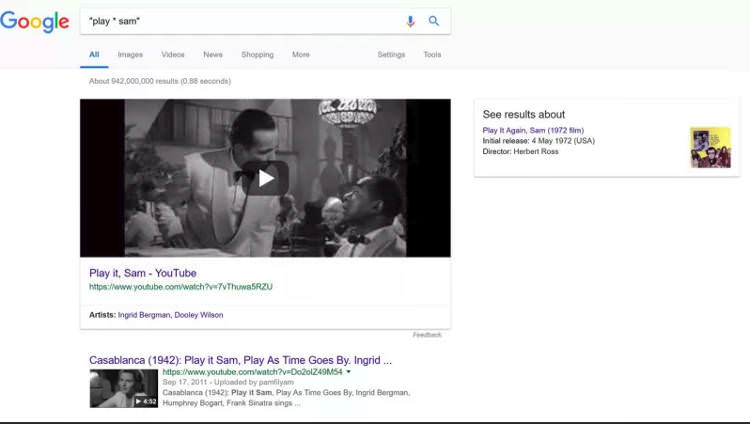
علامت تیلدا
چنانچه علامت تیلدا را پیش از یک کلمه در کادر جستجو وارد کنید، تمامی هم معنیهای آن کلمه نیز شامل نتایج جستجو خواهند شد. بهطور مثال اگر این عبارت را جستجو کنید:
~present
میبینید که در نتیجه جستجوی گوگل کلمهی gift نیز در نظر گرفته شدهاست.
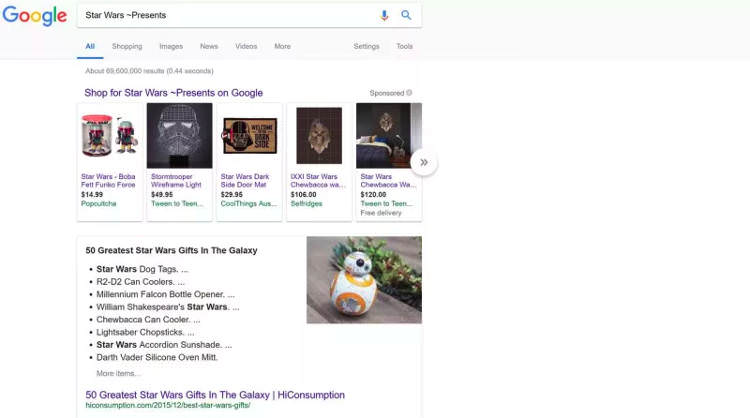
دو نقطه
منظور ما در اینجا دو نقطه کنار هم در یک خط به شکل .. است. برای نشان دادن مفهوم رنج اعداد میتوانید از این دو نقطه استفاده کنید. این علامت برای قیمتها، محاسبه اعداد و تاریخها مفید است. مثلا اگر بخواهید قیمت محصولی را در رنج قیمت ۱٫۰۰۰ تا ۲٫۰۰۰ دلار جستجو کنید، بعد از نام محصول این عبارت را در کادر جستجو بنویسید.
مثال:
HP Spectre buy $1000..$2000
جستجو در وب سایتی خاص
با نوشتن کلمهی :site بعد از عبارت مورد جستجو و تایپ نام سایت مورد نظر به گوگل میگویید که فقط در این سایت نتایج جستجو را نمایش دهد.
مثال:
بیت کوین : webmehraz.com
یافتن یک لینک
با نوشتن کلمهی :link و وارد کردن لینک مورد نظر جلوی آن میتوانید تمام سایتهایی را که به این لینک پیوند دادهاند، بیابید.
مثال: ما میخواهیم تمام سایتهایی را که به سایت وب مهراز لینک دادهاند پیدا کنیم. در کادر جستجو مینویسیم:
link: https://www.webmehraz.com
جستجوی مرتبط
برای یافتن وبسایتهایی که در ارتباط با سایت خاصی هستند، جلوی عبارت :related سایت مورد نظر را وارد میکنیم.
مثال: میخواهیم تمام سایتهایی را که به نوعی مرتبط با وب مهراز هستند بیابیم. در کادر جستجو مینویسیم:
related: webmehraz.com
جستجوی معکوس تصویر
این روش برای یافتن منشا عکسی که بهطور تصادفی آن را در جایی از اینترنت دیدهاید، فوقالعاده مفید است. بهطور مثال عکسی از غذایی خوشمزه میبینید و دوست دارید دستور آن غذا را یاد بگیرید.

روش جستجوی معکوس تصاویر همچنین برای عکاسان اصلی که میخواهند ببینند، عکسهای خودشان در چه سایتهایی استفاده شده مفید است. بهاین ترتیب میتوانند نسبت به سو استفادههای احتمالی پستها و پروفایلهای جعلی در رسانههای اجتماعی نیز آگاه شوند. همچنین برای شناسایی چیزهایی از قبیل سلبریتیها، گیاهان و جانوران، لباسها و محصولات بدون برچسب و محصولاتی که قصد خرید آنها را دارید کاربرد دارد.
برای اینکار به قسمت Image در جستجوی گوگل بروید و روی آیکون دوربین کلیک کنید. عکس مورد نظر خود را آپلود کنید یا آدرس عکس را (اگر روی اینترنت است) وارد کنید. آدرس عکس را میتوانید با راست کلیک روی عکس و انتخاب گزینهی Copy Image address بهدست آورید. گوگل در نتایج جستجو بهترین حدس را دربارهی عکس تحویل میدهد.
منبع: زومیت


